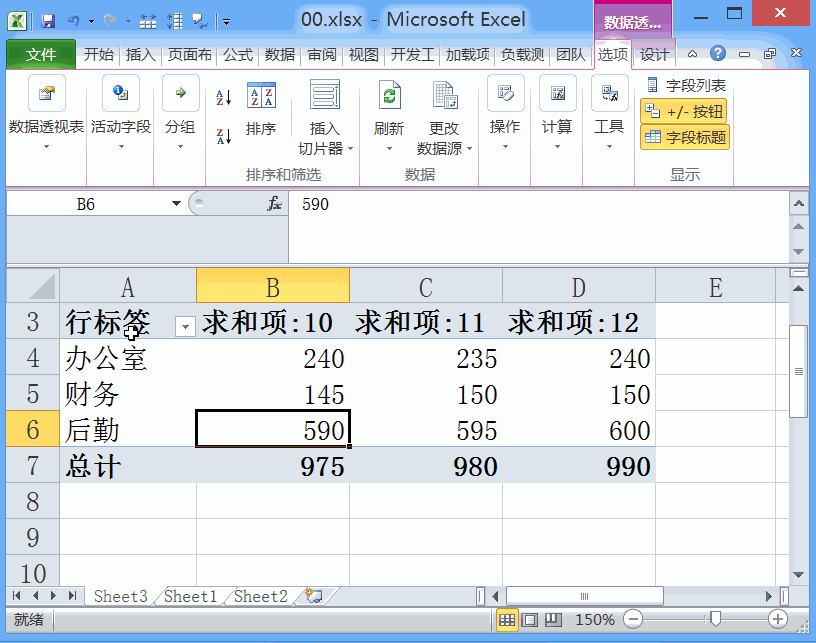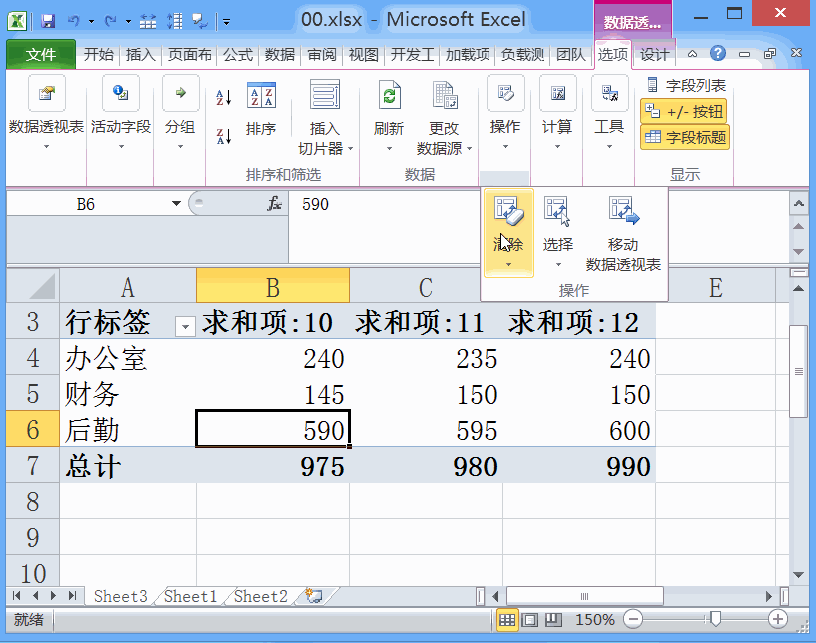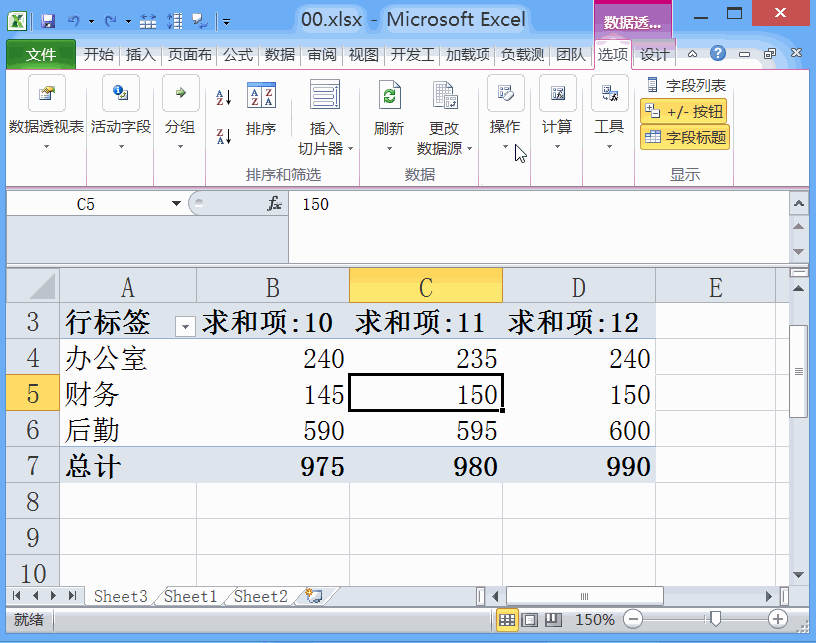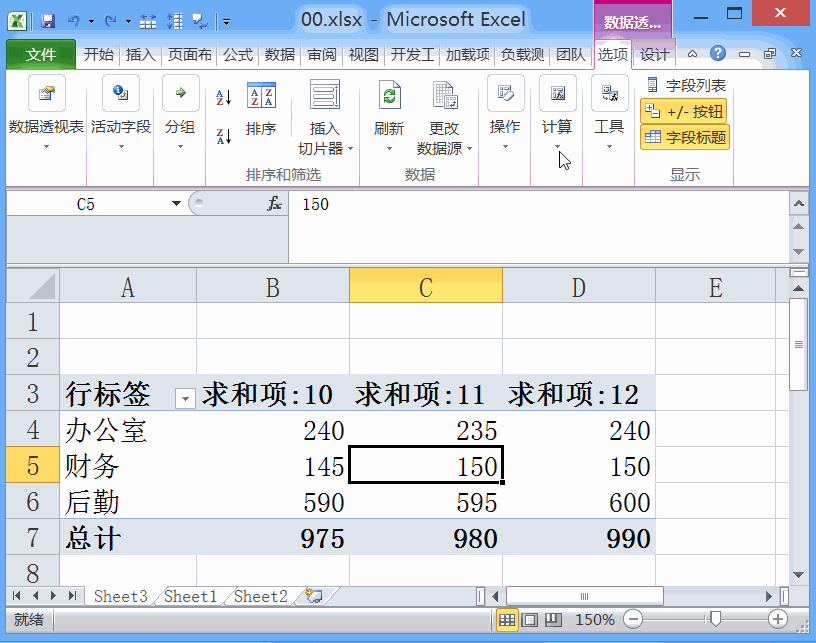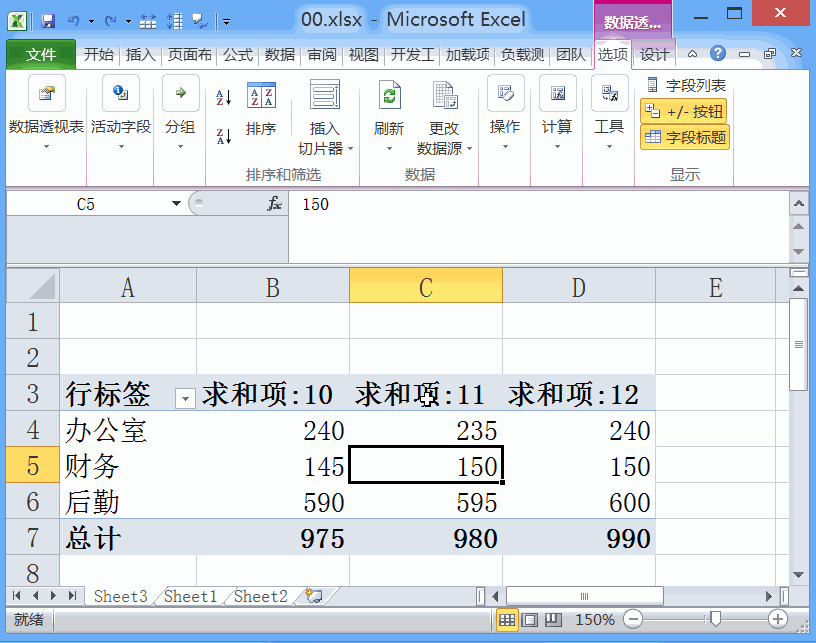Excel2010表格中数据透视表的改进方法
1、首先我们使用e垓矗梅吒xcel2010这款软件将我们的数据透视表打开,打开这个数据透视表在上面的设置里找到操作选项,点击操作选项的下拉箭头在其下拉菜单里找到清楚选项,点击该选项之后我们就可以将表格进行清除操作,如图所示:
2、按下Ctrl+Z键回撤一步,然后再在操作里找到选择选项,点击选择选项我们在其内可以找到选择整个数据透视表选项,点击该选项我们就可以将全部的表格选择,如图所示:
3、再在操作里找到移动透视表选项,点击该选项弹出移动数据透视表对话框,在该对话框内选择需要移动的单元格位置选项,点击确定表格就进行了移动,如图所示:
4、再找到计算选项,在计算的子级菜单里可以看到有很多的计算方式,我们选择其中的一种方式就可以看计算的结果了,如图所示:
5、再找到值显示方式选项,点击该选项可以看到在其子级菜单里有很多的显示方式,我们选择一种百分比方式,可以看到我们的数据就进行了百分比显示,如图所示:
6、再在计算里找到域、项目和集选项,在其内找到计算字段选项,点击该选项在弹出的对话框内输入字段的荏半吨蛸名然后点击添加在下面就会出现添加的字段,再点击确定在表格的后面就出现了添加的字段,如图所示:
声明:本网站引用、摘录或转载内容仅供网站访问者交流或参考,不代表本站立场,如存在版权或非法内容,请联系站长删除,联系邮箱:site.kefu@qq.com。
阅读量:42
阅读量:85
阅读量:27
阅读量:53
阅读量:44